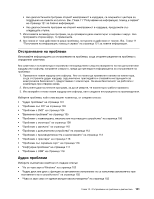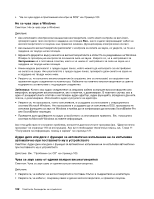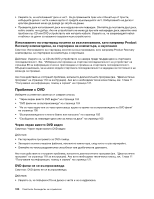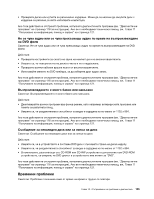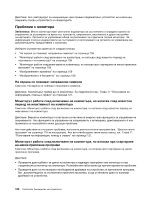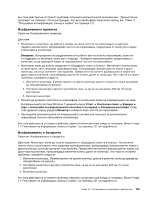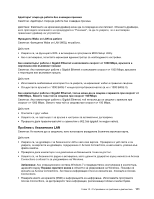Lenovo ThinkCentre M91 (Bulgarian) User Guide - Page 120
Проблеми с клавиатурата
 |
View all Lenovo ThinkCentre M91 manuals
Add to My Manuals
Save this manual to your list of manuals |
Page 120 highlights
SCSI SCSI SCSI.) 118 11 121. 106 107 107 107 107 USB Enhanced Performance Customization Keyboard Windows Vista 1 2 3 4 Windows 7 1 2 3 4 USB USB Enhanced Performance Keyboard Customization. 11 121 106 ThinkCentre
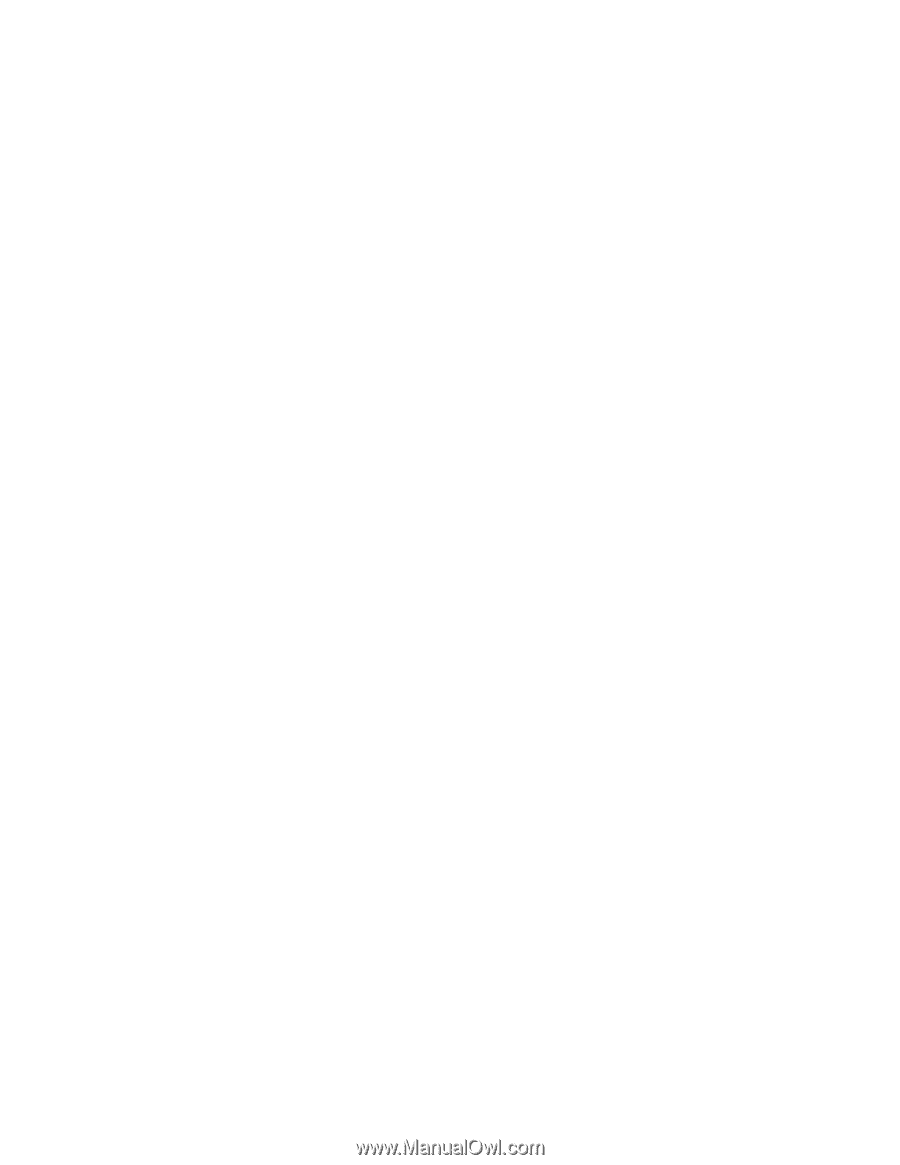
Действия:
•
Проверете дали всички кабели са правилно свързани към компютъра и прикрепените устройства.
•
Проверете дали, когато компютърът е включен, решетката на вентилатора не е блокирана (около
решетката има въздушна струя) и че перките работят. Ако въздушната струя е блокирана и
вентилаторът не работи, компютърът може да прегрее.
•
Ако са инсталирани SCSI устройства, се уверете, че последното външно устройство във всяка
SCSI верига е спряно правилно. (Вж. документацията за SCSI.)
Ако тези действия не отстранят проблема, изпълнете диагностичните програми (вж. “Диагностични
програми” на страница 118 за инструкции). Ако ви е необходима техническа помощ, вж. Глава 11
“Получаване на информация, помощ и сервиз” на страница 121.
Проблеми с клавиатурата, мишката или посочващото устройство
Изберете съответния симптом от следния списък:
•
“Всички или някои клавиши на клавиатурата не работят” на страница 106
•
“Мишката или посочващото устройство не работи” на страница 107
•
“Показалецът на екрана не се движи плавно с мишката” на страница 107
•
“Четецът на пръстови отпечатъци не работи” на страница 107
•
“Безжичната клавиатура не работи” на страница 107
Всички или някои клавиши на клавиатурата не работят
Симптом: Всички или някои клавиши на клавиатурата не работят.
Действия:
•
Проверете дали кабелът на клавиатурата е правилно свързан към съответния съединител на
компютъра.
•
Ако използвате USB клавиатура с подобрена производителност и един или повече от бутоните
за бърз достъп са единствените клавиши, които работят, тези бутони може да са деактивирани
или към тях да не е присвоена функция. Използвайте помощната система в програмата Enhanced
Performance Customization Keyboard, за да диагностицирате проблеми с бутоните за бърз достъп.
•
В операционната система Windows Vista направете следното:
1. Щракнете върху
Старт
➙
Контролен панел
.
2. Щракнете върху
Хардуер и звук
.
3. В темата
Клавиатура
щракнете върху
Проверка на състоянието на клавиатурата
.
4. Щракнете върху
Свойства
за подробности за клавиатурата и за проверка на това дали
клавиатурата работи правилно.
•
В операционната система Windows 7 направете следното:
1. Щракнете върху
Старт
➙
Контролен панел
.
2. Щракнете върху
Хардуер и звук
.
3. Щракнете върху
Устройства и принтери
.
4. Щракнете двукратно върху
USB клавиатура с подобрена производителност
. Стартира се
програмата USB Enhanced Performance Keyboard Customization.
Ако тези действия не отстранят проблема, занесете компютъра и клавиатурата на сервиз. Вижте
Глава 11 “Получаване на информация, помощ и сервиз” на страница 121 за подробности.
106
ThinkCentre Ръководство за потребителя